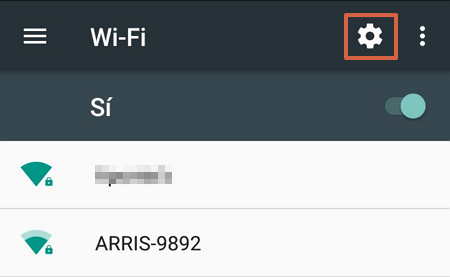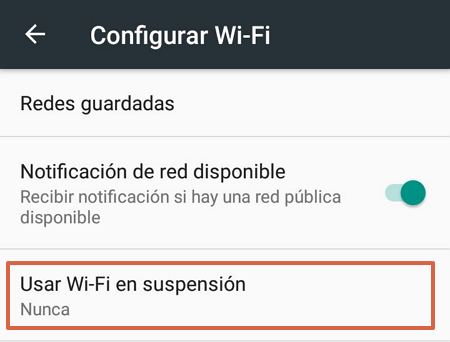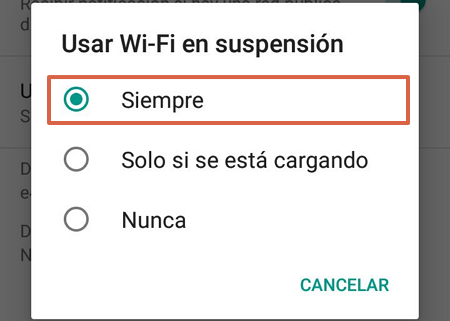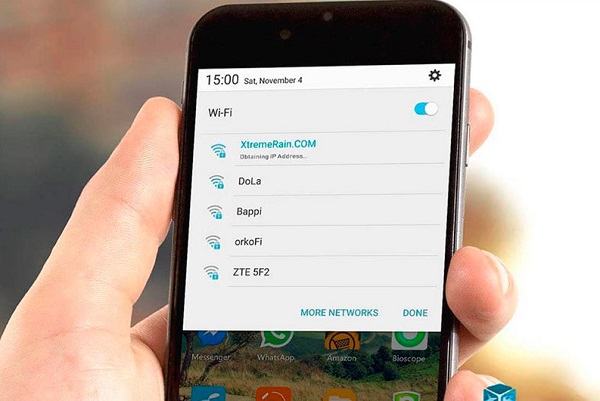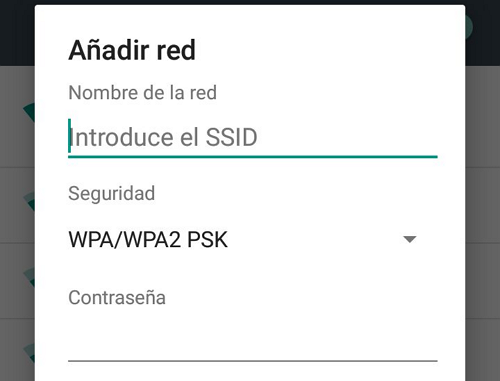Le WiFi est désactivé ou désactivé uniquement sur Android ≫ Corrigé
Oui Le WiFi est désactivé ou désactivé uniquement sur votre Android, Vous devez vérifier à la fois le système d’exploitation et la connexion au WiFi. C’est parce qu’un panne de logiciel ou de réseau qui rend la connexion impossible et provoque ce type de désagrément. Cependant, il faut souligner que la cause de cette erreur n’est pas exactePar conséquent, il est recommandé d’exécuter plusieurs solutions pour identifier la véritable erreur.
La connexion WiFi est un outil essentiel pour tous les smartphones, car c’est une méthode pour économiser sur les forfaits de données mobiles et profiter au maximum de la vitesse d’Internet, que ce soit via les réseaux sociaux ou la navigation mobile. Cependant, il est courant pour certains appareils peuvent ne pas être en mesure de se connecter à un certain réseau WiFi. Dans cet article, vous verrez les causes les plus courantes ainsi que les solutions que vous pouvez apporter.
Le WiFi se déconnecte lors du blocage du téléphone portable
Oui Le WiFi se déconnecte à chaque fois que le téléphone plante, le WiFi est configuré pour se déconnecter de cette manière. Pour supprimer cette configuration, il vous suffit d’effectuer les étapes suivantes :
- Allez au “Paramètres” du téléphone.
- Entrer “Wifi”.
- appuie sur le icône d’engrenage en haut à droite de l’écran.
- Presse “Utiliser le Wi-Fi en veille”.
- Choisir “Toujours”. De cette façon, le WiFi continuera à fonctionner lorsque vous verrouillez votre smartphone.
Noter: Noter que ces étapes peuvent avoir de légères variations selon la version d’Android que vous possédez.
Le téléphone ne se connecte pas au réseau WiFi
Si vous avez activé le WiFi et que le téléphone ne reconnaît pas le réseau auquel vous êtes régulièrement connecté, la première action que vous devez faire est redémarrer le téléphone et le routeur afin que les deux appareils puissent être reconnus simultanément. N’oubliez pas de garder le WiFi activé pour que le téléphone recherche les réseaux de connexion. Ce faisant, attendez quelques secondes pour évaluer si le téléphone se connecte à votre réseau.
En revanche, si le réseau WiFi apparaît mais ne se connecte pas, oubliez le réseau et reconnectez-vous. Pour cela, cliquez dessus, cliquez “Oublier“, appuyez à nouveau sur le WiFi et entrer le mot de passe. Si vous voyez un message indiquant « Réseau enregistré » ou « Erreur d’authentification » mais que vous n’avez aucune connexion, vérifiez comment vous avez entré le mot de passe. Répétez toute la procédure et appuyez sur la case “Afficher le mot de passe” pour éviter les erreurs de frappe.
Le téléphone portable ne détecte pas le réseau WiFi
Si le problème est que le téléphone ne reconnaît pas le réseau WiFi, essayez activer et désactiver à nouveau le WiFi. Vérifiez son allumage et son bon fonctionnement. Vous devez attendre quelques secondes pour que le téléphone reconnaisse le réseau. Si le problème persiste, il est recommandé vérifiez le routeur et essayez sur un autre smartphone pour exclure que le problème vient de votre téléphone portable.
Si cette fonction ne résout pas le problème, la dernière option à utiliser est connecter le réseau manuellement. Pour cela, faites le parcours : “Paramètres> Sans fil et réseaux> Wi-Fi”. Faites défiler les options et recherchez “Ajouter un réseau”. Entrez le nom de votre réseau, dans “Sécurité” choisissez “WPA / WPA2 PSK” et entrez le mot de passe. Si le problème de connexion n’est toujours pas résolu, il est possible que l’erreur soit présente dans le routeur.
Problèmes d’adaptateur
C’est l’une des causes fréquentes pour lesquelles le téléphone portable se déconnecte uniquement d’un réseau WiFi. Cette se produit lorsque le téléphone est vieux ou a subi des dommages matériels. La solution la plus immédiate est confier le téléphone à un technicien professionnel ou remplacer le téléphone portable par une gamme moyenne supérieure.
Wi-Fi lent
Si le problème sur votre mobile est que le WiFi est lent, vérifiez qu’il n’y en a pas autant obstacles dans la distance parcourue par le routeur jusqu’au téléphone portable. D’autre part, vérifiez que le téléphone n’exécute pas trop de tâches en arrière-plan telles que les mises à jour d’applications, le téléchargement de fichiers, le téléchargement de photos vers le stockage en nuage, etc.
Gardez à l’esprit que pour effectuer ces activités, vous devez être connecté à un réseau WiFi. Par conséquent, il est normal que la connexion soit lente si plusieurs tâches s’exécutent en même temps. Annulez diverses tâches en arrière-plan et vérifiez à nouveau la connexion. Maintenant, si le problème réside dans les obstacles sur le chemin de connexion, localiser le routeur dans un emplacement plus central.
Réseau oublié déconnexion
Si votre téléphone a oublié le réseau auquel il était connecté en permanence, il ne vous reste plus qu’à rechercher le réseau WiFi, presse-la et entrez le mot de passe d’accès pour pouvoir relier le téléphone au réseau. Une fois ces étapes effectuées, attendez quelques secondes et vérifiez qu’un message de “Connexion établie”.
Le mobile se déconnecte uniquement du réseau WiFi
Si le téléphone portable se déconnecte uniquement du réseau WiFi mais pas des autres appareils, le mobile peut avoir un virus qui empêche la connexion. Aussi, vous devez vérifier toutes les applications pour vérifier qu’aucun n’entrave le lien. D’autre part aussi vérifier que le matériel du téléphone n’a subi aucun dommage exclure que le problème se concentre sur cet aspect.
Déconnexion constante
Si vous remarquez que le WiFi est constamment déconnecté sur votre téléphone Android, il est préférable de téléphone de réinitialisation d’usine. Peut-être un problème dans le logiciel de votre ordinateur, vous devrez donc réinitialiser les données de votre téléphone. Cependant, il faut d’abord sauvegarder vos données puis, suivez le chemin : “Paramètres> Sauvegarde et restauration> Réinitialisation des données d’usine”.
Il y a plusieurs raisons pour lesquelles le WiFi est désactivé ou désactivé uniquement sur un Android. La raison n’est pas exacte mais dans cet article les causes les plus courantes et les solutions que vous pouvez appliquer pour tous les cas ont été résumées.